废话不多说,正文开始
什么是.exe可执行程序
相信对python有过学习的朋友都知道可以用IDLE编写并跑一跑python,但是如何做到别人电脑没有装python的情况下运行python的脚本呢?(看标题)
这里简单提一下.exe 可执行程序

.exe是文件扩展名,带有.exe扩展名的文件名按下Enter 键就可运行。这么个意思不就是:不需要有python环境即可运行python程序
打个比方:Weather 这个仓库里weather.exe就是通过打包技术从.py→exe

进入正题
目前比较常见的打包exe方法都是通过Pyinstaller来实现的,本文便介绍这种方法。
1.安装Pyinstaller
第一种方法(可能有各种扯皮错误)
首先我们要先安装Pyinstaller,直接在cmd使用pip命令
- windows + R 打开命令窗口
- 输入 cmd ,打开命令提示行
- 输入以下指令安装 pyinstaller :
pip install pyinstaller
第二种方法(推荐)
先打开cmd(先放那)
再找到Python的快捷方式(所有应用里就有)右键-打开文件所在的位置

找到并打开Scripts这个文件夹

找到pip,拖到cmd中

首先,注意先打一个空格,随后输入下方代码后回车
install pyinstaller
出现下面的情况则安装成功

2.Windows使用pyinstaller进行打包
(1)小白笨方法
刚才Scripts目录下多了几个应用程序,我们找到pyinstaller即可,先不要打开它,保持这个窗口不要关。

找到你.py文件所在位置。这里我的文件在桌面(其他位置以此类推),按住shift,空白处右键-在终端中打开

注意,这里把我们之前得到的pyinstallert拖入到终端里,如下图
这里我们先在上图.exe后键入一个空格,输入 "文件名+.py 回车"(不加" ")

出现上述情况即为成功,注意左上角的dist文件夹,打开
此时会出现dist,build,.spec三个文件,我们只需要dist就行,打开如下图

找到默认打包图案的应用程序(.exe)即为我们打包好的.exe可执行程序(双击即可运行)
恭喜你拿下全部打包技巧!
(2)大佬快速开始打包
其实可以使用下方终端命令直接打包:(.py文件的目录下)
Pyinstaller -F xx.py 打包exe
Pyinstaller -F -w xx.py 不带控制台的打包
Pyinstaller -F -w -i xx.ico xx.py 打包指定exe图标打包以上就是全部过程,实际操作起来也不是很困难,但是需要注意一些细节的处理(比如说路径问题,空格键,终端命令行……)。
这是目前作者所找到的最简路径实现.py打包,希望对大家能有所帮助。
进阶一下
最后处理几个问题,.exe默认打包图标……似乎不太好看,生成的文件也不少(也看不懂),该如何解决?
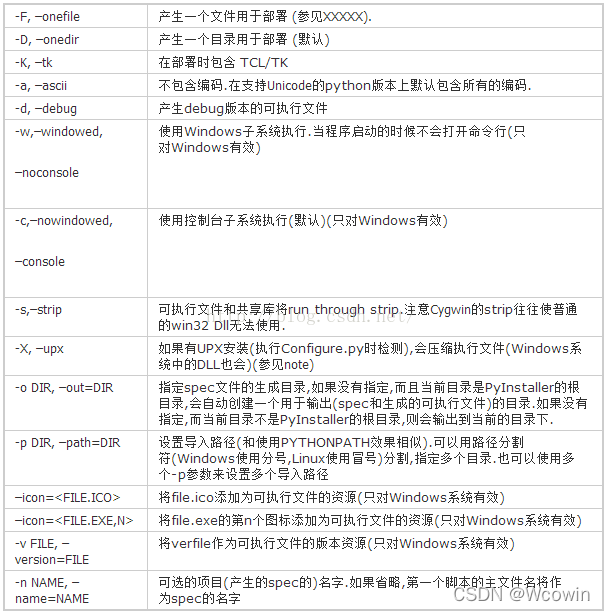
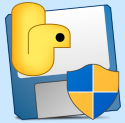
这里提前说明一下,以下步骤是在上面“ 这里我们先键入一个空格,输入文件名+.py ”后操作的
最常用下面几个写下自取
文件名.py -F //打包exe
文件名.py -F -w //不带控制台的打包
文件名.py -F -w -i 图片名.ico //.exe有图标的打包
进阶版举例演示一下
这是我想要的exe程序的图标(嗯,我可爱的头像),图片名字是 e (随便取个好记)

成功后打开dist文件(很熟练)
此时,一个打包好的.exe待你双击,图标好看,无杂乱文件,很完美 。


作者能力有限,不免疏漏,如有不足,还请谅解指正~
感谢你们!!!
3.Mac下的打包
再补充一下:Mac下打包的语法相同,会产生Unix可执行文件和打包好的exe程序

联系我

2023.8.15
近期修复了一些语句表达的疏漏和代码的小小bugs~
2023.11.18
回首看此文,修改了当初使用的低级语法,到底还是`Pyinstaller -F xx.py 打包exe`这一句足矣
看到一年来很多人收藏,不免感慨万千,谢谢读者们
技术自由,开源万岁~
2024.5.15
第三次审稿了,假装文章还有Bug~~
先说成果:展现量接近10w+,收藏量突破300+,阅读量也2w+了 。
引流:介绍一下我的博客,地址是:https://wcowin.work/ 欢迎学习交流,多多留言~
没想到大一时候本着玩的心态写的文章竟然有如此的“多”的关注量,受宠若惊,回首看当时自己码的文章,自感羞愧之余不免有一丝感动,我很庆幸我的大学生涯我一直在坚持自学,大学之前想做的一些事情去钻研了并且大部分也做到了~
书山有路勤为径 学海无涯苦作舟
共勉!
参考资料
[1] 别再问我Python打包成exe了!(终极版)别再问我Python打包成exe了!(终极版)朱小五是凹凸君呀的博客-CSDN博客_python 打包成exe
[2] 什么是exe - 搜狗百科
[3] 学习笔记 | PyInstaller 使用教程——用pyinstaller打包exe应用程序【建议收藏!】

























 5万+
5万+

 被折叠的 条评论
为什么被折叠?
被折叠的 条评论
为什么被折叠?










